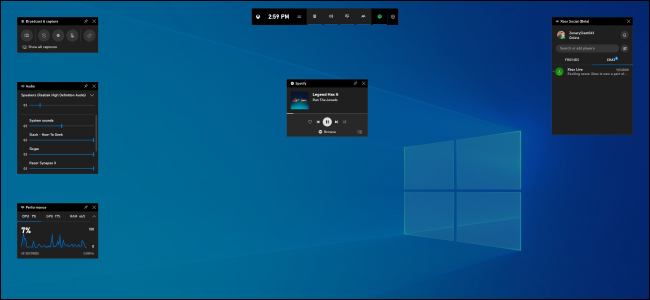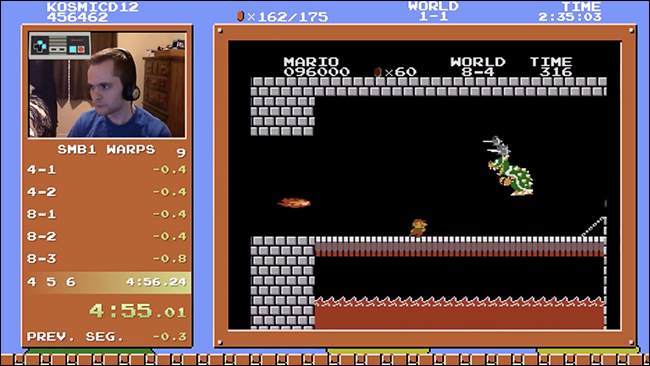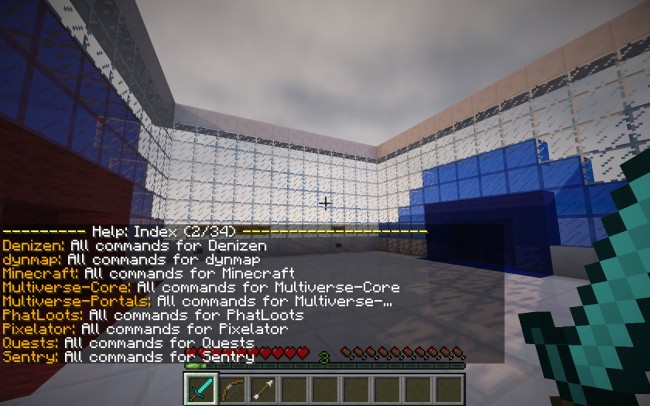다양한 ROM 컬렉션, Steam 게임 및 기타 다양한 Windows 게임은 결국 게임에 불과합니다. 모두 같은 장소에서 시작하는 것이 이치에 맞지 않습니까?
그게 바로 아이디어입니다. 런치 박스 에뮬레이터, DOSBox를 사용하는 DOS 게임, 심지어 PC 게임 컬렉션으로 ROM을 실행할 수있는 무료 프로그램입니다. 당신이 게임을 쌓아두고 플레이하는 것을 잊는 사람이라면 이것은 당신을위한 것입니다. 표지 아트 및 세부 정보가 포함 된 단일 인터페이스로 끝날 것입니다. 재생하고 싶을 때마다 탐색 할 수 있습니다.
우리는 당신에게 RetroArch 설정 방법 , 상상할 수있는 모든 것을 에뮬레이션 할 수있는 단일 인터페이스를 제공하지만 여전히 나머지 게임 컬렉션과는 별 개인 시스템입니다. Launchbox는 시스템의 다른 모든 게임과 함께 ROM을 배치합니다. 설정 방법은 다음과 같습니다.
Launchbox 설정
Launchbox 설치는 간단합니다. 런치 박스 웹 사이트 프롬프트를 따르십시오. 다운로드 링크를 받으려면 이메일 주소가 필요하며 설치는 다른 Windows 프로그램과 마찬가지로 작동합니다.
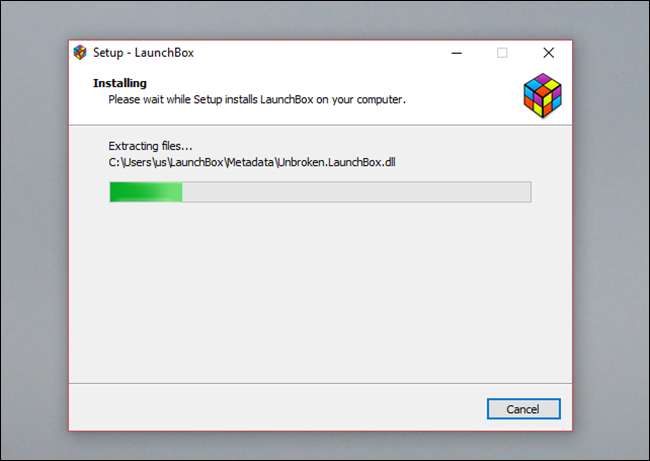
프로그램을 처음 실행하면 타이틀 설치를 도와주는 마법사가 표시됩니다.

다시 말하지만, Steam 게임 가져 오기가 옵션에 나열되어 있어도 작동하지 않습니다.
Launchbox에 Steam 게임 추가
Steam 게임을 Launchbox에 추가하려면 게임 가져 오기를 시작하기 전에 몇 가지 정보가 필요합니다. 가장 먼저 필요한 것은 나만의 Steam입니다. 불 키. 그 이유는 Steam이 최근 작업 방식을 변경했으며 Launchbox 제조업체에 속한 API 키가 더 이상 Launchbox 사용자에게 작동하지 않기 때문입니다.
좋은 소식은 자체 API 키를 얻는 것이 정말 간단하다는 것입니다. 머리 웹 API 키 등록을위한 Steam 페이지 (아직 로그인하지 않았다면 Steam에 로그인하세요). 사이트에서 웹 사이트 URL을 입력하도록 요청합니다. 웹 사이트가있는 경우 입력 할 수 있지만 임의의 웹 사이트를 입력하여 API 키를 얻을 수도 있습니다. 잠시 후에 필요하므로 해당 API 키를 복사하세요.
다음으로 필요한 것은 Steam ID입니다. 이를 찾는 가장 쉬운 방법은 Steam (웹 사이트 또는 Steam 클라이언트)에 로그인하고 프로필 페이지로 이동하는 것입니다. 페이지 상단의 URL을 살펴보면 마지막 부분이 Steam ID입니다.

이 정보가 있으면 Steam 게임을 Launchbox로 가져올 준비가 된 것입니다. Launchbox에서 도구> 가져 오기> Steam 게임으로 이동하세요.
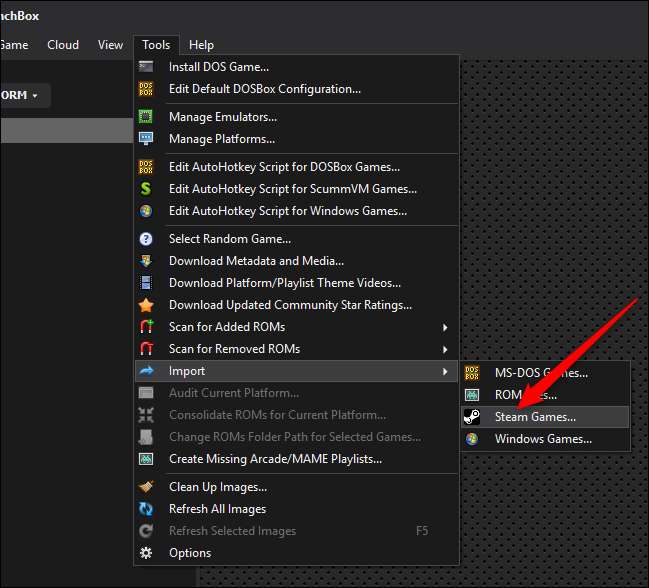
가장 먼저 묻는 것은 Steam 프로필의 사용자 ID 부분을 작성하는 것입니다. 그것을 입력하고 "다음"버튼을 누르십시오.
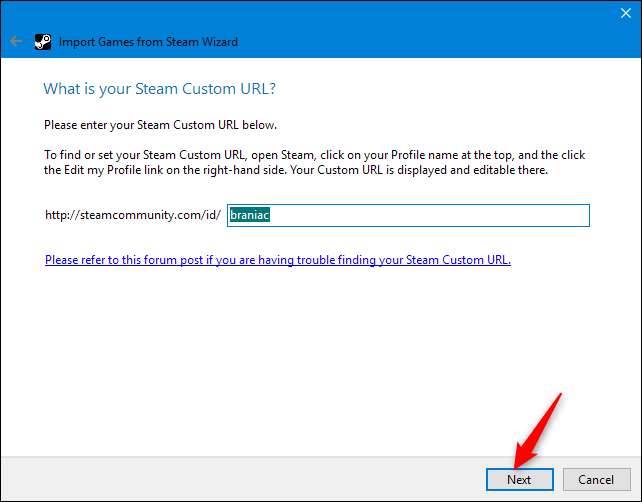
다음으로 해당 API 키를 입력하라는 메시지가 표시되므로 계속해서 상자에 붙여넣고 "다음"버튼을 누르십시오.
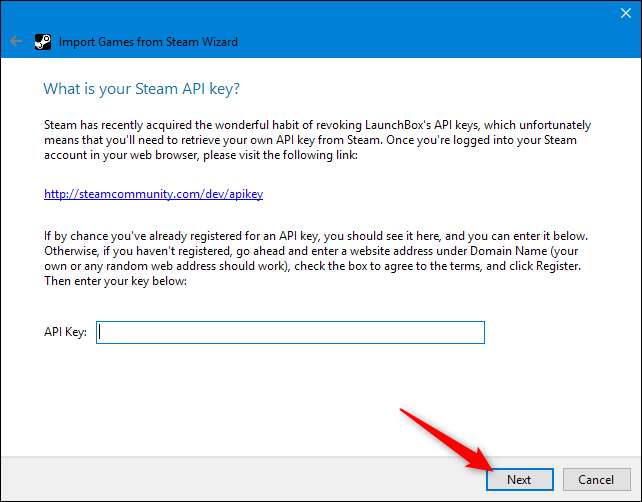
그런 다음 게임의 메타 데이터를 다운로드 할 위치를 지정해야합니다. 여기에는 제목, ESRB 등급 등이 포함됩니다. 확실하지 않은 경우 기본값으로 설정하십시오. 그렇지 않으면 선택을 한 다음 "다음"을 다시 누르십시오.
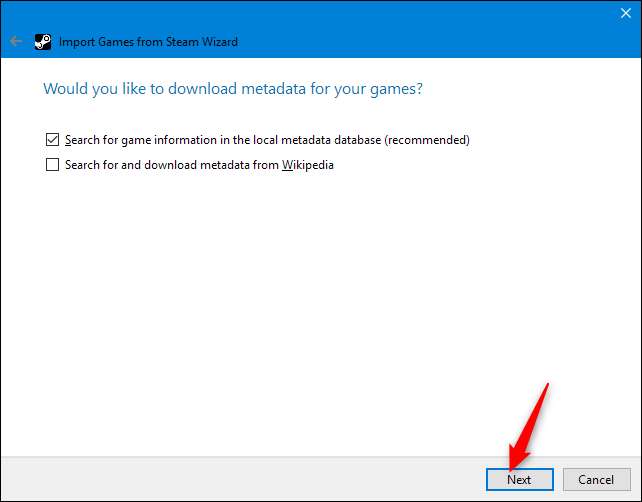
다음으로 게임용 이미지를 다운로드할지 묻는 메시지가 표시됩니다. 여기에는 많은 것이 있으며 게임을 탐색하는 데 사용할 수있는 다양한보기와 테마를 모두 다룹니다. 대부분을 잡고 싶겠지 만 하단으로 스크롤하면 다운로드 속도를 높이려면 예고편 및 테마 동영상 옵션을 선택 해제 할 수 있습니다. 선택을 마쳤 으면 "다음"버튼을 클릭합니다.
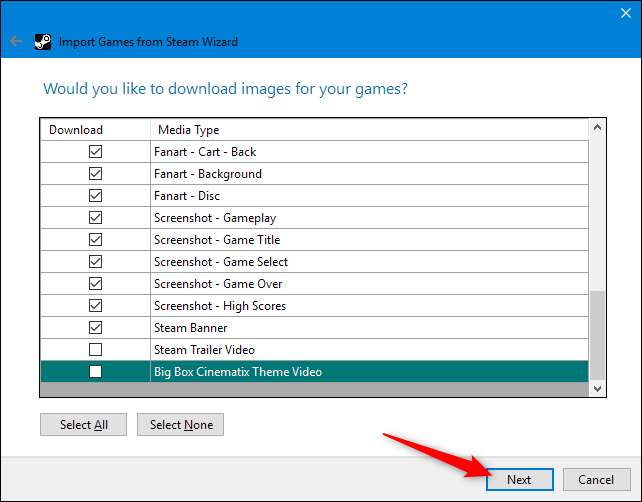
그러면 Launchbox가 Steam 라이브러리를 스캔하고 게임을 보여줍니다. 목록에는 현재 설치되어 있는지 여부에 관계없이 모든 Steam 게임이 포함됩니다. Launchbox에 추가하고 싶지 않은 게임이 있으면 해당 게임을 선택하고 Delete 키를 눌러 목록에서 제거합니다. 준비가되면 "마침"을 클릭하여 게임 가져 오기를 시작합니다.
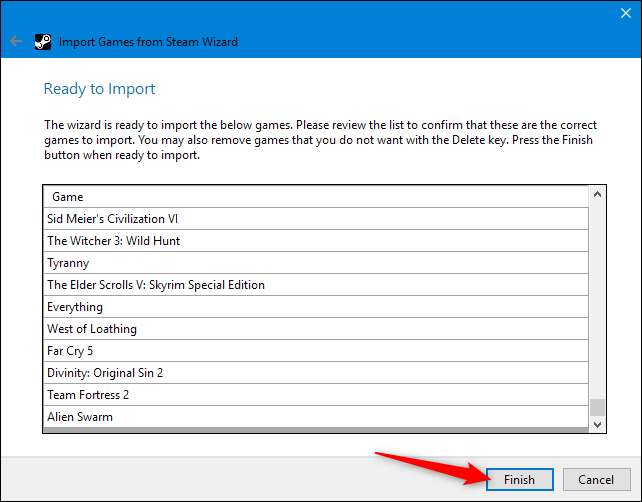
게임을 가져 오는 데 다소 시간이 걸릴 수 있습니다. 게임 수와 각 게임에 대해 가져 오는 아트 (및 비디오)의 양에 따라 달라집니다. 그러니 잠시 동안 실행하십시오. 완료되면 Steam 게임이 믹스에 추가됩니다.
Launchbox에 Windows 게임 추가
많은 Windows 게임이 설치되어있는 경우 Launchbox는 컴퓨터를 검색하여 자동으로 추가 할 수 있습니다. 시작하려면 시작 마법사에서 Windows 버튼을 선택합니다. 마법사를 건너 뛴 경우 기본 프로그램에서 도구> 가져 오기> Windows 게임으로 이동합니다.
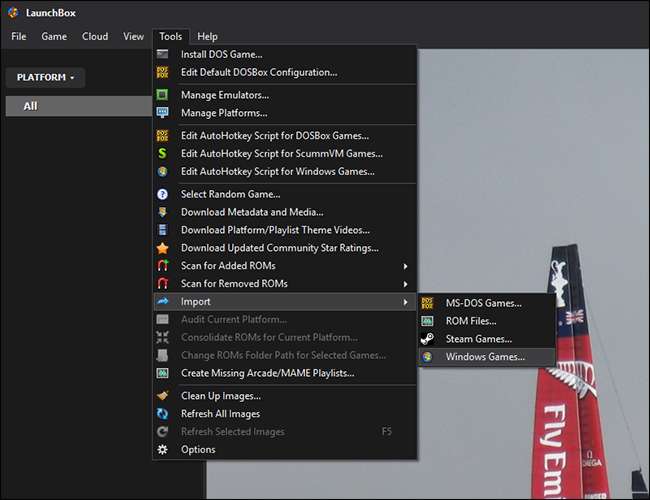
이 도구는 컴퓨터를 스캔하고 Origin 또는 GOG를 사용하여 설치된 게임을 포함하여 가능한 한 많은 게임을 찾습니다.
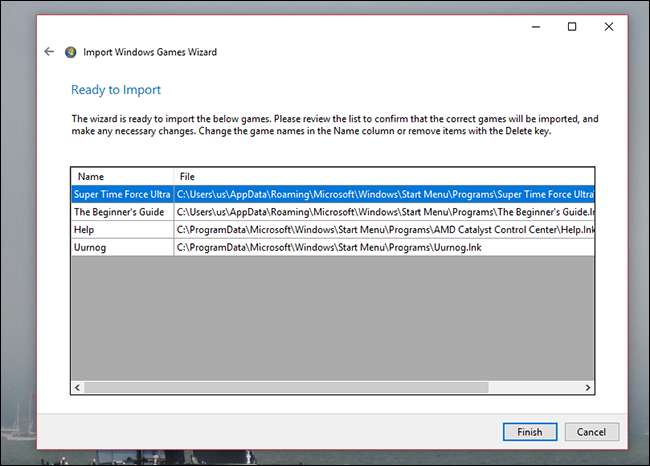
쉬웠 죠? "마침"을 클릭하면 Launchbox가 이러한 게임의 아트를 다운로드하고 모든 것을 가져옵니다.
Launchbox에 ROM 추가
여기서 진정한 마술은 ROM 컬렉션을 추가하는 것입니다. 시작하려면 마법사에서 "ROM 파일 가져 오기"를 클릭하거나 기본 프로그램에서 도구> 가져 오기> ROM 파일로 이동합니다. 시작하려면 LaunchBox가 ROM이있는 폴더를 가리 키도록합니다.
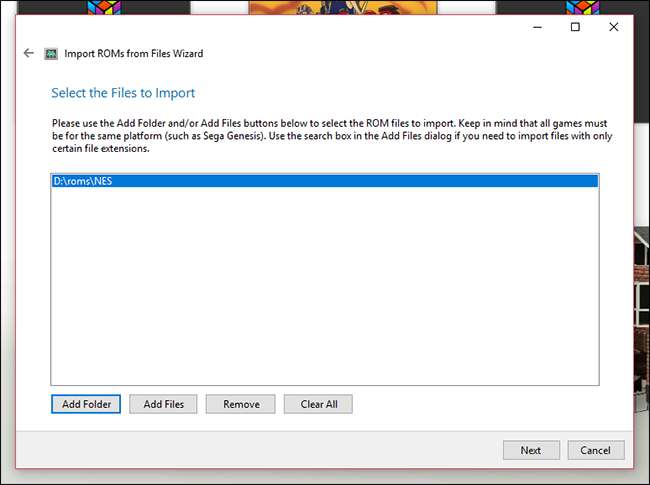
다음으로, ROM이 어떤 시스템에 해당하는지 Launchbox에 알립니다.
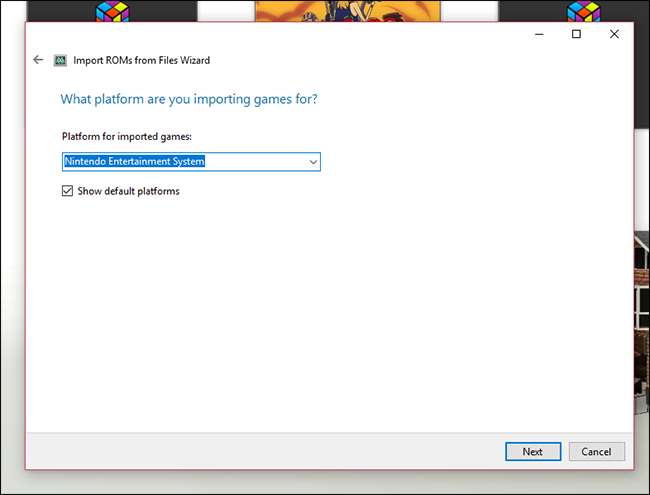
마지막으로 Launchbox에서 게임을 시작하는 데 사용할 에뮬레이터를 가리 킵니다. 우리는 당신을 추천합니다 Retroarch 설정 , 그렇게하면 모든 것을 한 번만 구성하면되지만 Launchbox를 사용하면 모든 플랫폼에 대해 별도의 에뮬레이터를 사용할 수도 있습니다. 전적으로 당신에게 달려 있습니다.
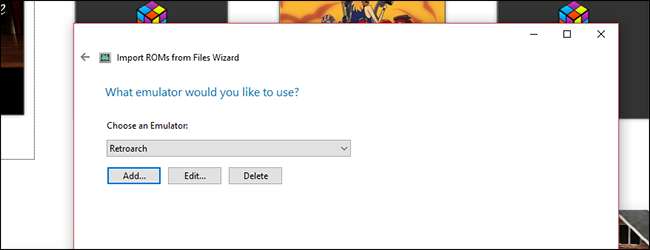
완료되면 Launchbox가 폴더를 스캔하고 찾은 모든 ROM을 표시합니다. 그런 다음 커버 아트와 설명을 다운로드합니다. DOS 게임에 대해서도 비슷한 방법을 사용할 수 있지만 계속 읽어보고 싶을 것입니다. 오래된 게임을하기위한 DOSBox 설정 그것에 뛰어 들기 전에.
개별 게임 추가
컬렉션의 ROM이나 게임이 표시되지 않아도 걱정하지 마세요. 개별적으로 제목을 추가 할 수 있습니다. 오른쪽 하단의 "추가"버튼을 클릭하면 창이 나타납니다.
여기에서 이름과 실행 파일 또는 ROM을 찾을 수있는 위치를 포함하여 모든 게임에 대한 고유 한 세부 정보를 입력 할 수 있습니다. 성 가실 수 있지만 여러 마법사가 제목을 놓친 경우 유일한 옵션입니다. 대부분의 게임, 심지어 ROM 해킹도 테스트에서 발견되었지만 여전히 옵션이있는 것이 좋습니다.

컬렉션 찾아보기
그렇다면 컬렉션 탐색은 어떻게 생겼습니까? 기본적으로 배경은 현재 선택된 게임에서 영감을받은 팬 아트의 일부인 박스 커버 벽이 표시됩니다.
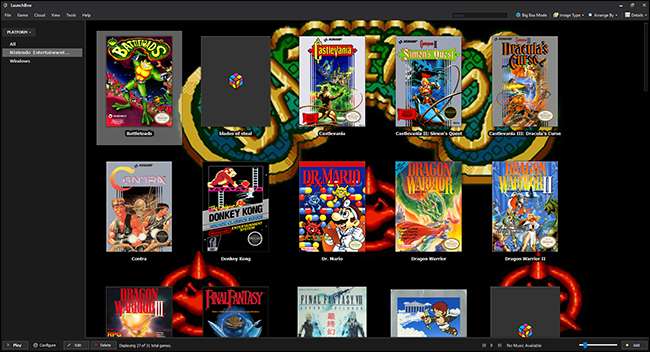
화살표 키나 마우스로 게임을 탐색 할 수 있습니다. 등급 및 설명을 포함하여 제목에 대한 자세한 정보를보기 위해 패널을 열 수도 있습니다.
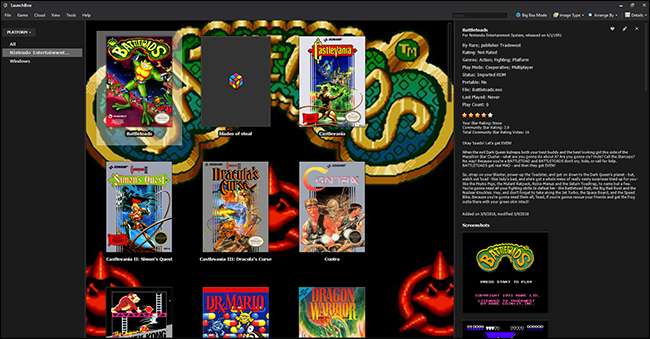
세부적인 인터페이스이므로 시간을내어 살펴보세요.
선택 사항 : 큰 상자 다중 메뉴
대부분의 PC 사용자에게는 기본 인터페이스가 완벽하게 작동합니다. 하지만 소파에서 컨트롤러를 사용하여 컴퓨터를 탐색하고 싶다면 또 다른 인터페이스 인 Big Box가 있습니다. $ 20 Launchbox Premium 계정을 구입 한 경우에만 제공되는이 기능은 모든 종류의 사용자 지정 및 애니메이션을 제공합니다.
이것의 모양이 마음에 들고 강박 적으로 조정하는 것을 좋아한다면 업그레이드 비용을 고려하십시오.